Где находится hkey local machine?
Очень часто при поиске того или ного решения компьютерной проблемы, советуют перейти в некую папку hkey_local_machine. Но далеко не всегда толком объясняют что это за папка и где находится.
В данной статье мы расскажем вам об hkey_local_machine. Вы узнаете где она находится и как в нее можно попасть на любой версии Windows.
Что такое hkey_local_machine?
Наверняка некоторые из вас хоть раз слышали о системном реестре. Это своеобразная системная база данных, в которой собрана информация обо всех установленных программах и компонентах, а также указаны параметры системы и приложений.
Так вот hkey local machine является одной из начальных (коренных) папок системного реестра. Еще их называют ветками реестра.
В ней находится масса служебной информации. Редактировать что — либо здесь нужно с особой осторожностью. Желательно перед внесением изменений в системный реестр делать точку восстановления, так как один неверно заданный параметр может привести к полной потере работоспособности как операционной системы, так и отдельных ее компонентов или программ.
Где находится или как зайти в hkey local machine?
Для входа в данную папку нужно зайти в реестр windows. Для этого вне зависимости от версии операционной системы нажимаем на клавиатуре комбинацию кнопок «Windows» + «R».
Комбинация кнопок «Win»+»R» на клавиатуре
Откроется окно «Выполнить», в котором пишем команду «regedit» без кавычек и жмем «Enter».
Команда для входа в редактор системного реестра
Далее запустится реактор реестра, который является своеобразным проводником по недрам реестра. В его левой части указаны корневые папки (ветки), среди которых присутствует и искомая папка hkey_local_machine, содержащая в себе массу различных подпапок и настроек.
Системный реестр с каталогом hkey local machine
helpadmins.ru
За что отвечает ветка системного реестра Windows HKEY_LOCAL_MACHINE: параметры и основы редактирования
О том, что в любой системе Windows существует реестр, знают практически все пользователи. Но вот как с ним обращаться, догадываются далеко не все. Рассмотрим в качестве примера реестр «Виндовс 7». Главный упор будет сделан на одну из основных веток, сокращенно обозначаемую HKLM.
Что такое реестр «Виндовс 7» или другой системы?
Сам реестр Windows представляет собой обширную базу данных с иерархической структурой, в которой содержатся основные параметры и настройки аппаратно-программного комплекса.
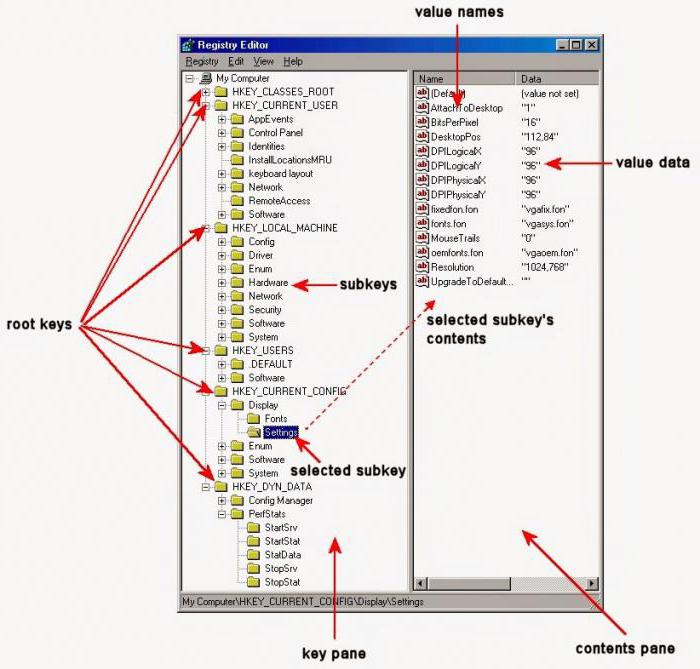
В него входят ключи, отвечающие за драйверы «железных» устройств, системные настройки и все, что относится к установленным стандартным или пользовательским приложениям. Одним из самых больших и наиболее важных компонентов является раздел HKEY_LOCAL_MACHINE.
Стандартный доступ в редактор
Вызов редактора можно осуществить несколькими способами. Непосвященный пользователь может использовать основное меню «Пуск», в котором в разделе стандартных системных утилит и находится ссылка на этот апплет.
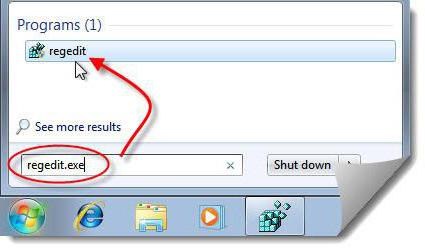
Но этот процесс слишком долгий, поэтому лучше использовать непосредственный ввод команды regedit в меню «Выполнить» (Win + R), отвечающей за открытие исполняемого файла приложения. Запускать ее для возможности редактирования ключей и параметров нужно исключительно от имени администратора.
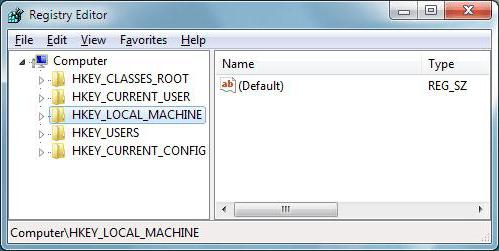
После входа в главном окне слева отобразятся основные разделы, в которых записи объединены по некоторым признакам. Тут же имеется и ветка HKEY_LOCAL_MACHINE. Она-то нас и интересует.
Ветка HKEY_LOCAL_MACHINE: основные разделы и ключи
В этой папке собраны сведения о системе, драйверах и программах, касающиеся всех пользователей системы. Иными словами, ключи представляют собой общие глобальные настройки.
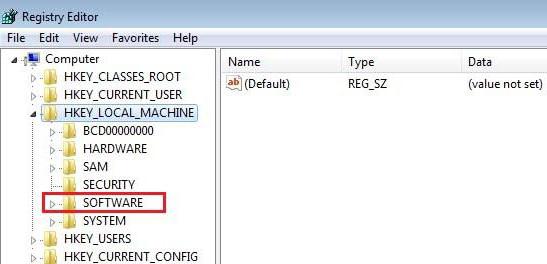
Главных подпапок в этой ветке находится всего шесть. А в них имеются уже собственные подкаталоги, в которых и сохраняются определенные параметры и настройки. Например, в разделе HKEY_LOCAL_MACHINE/SOFTWARE описывается программное обеспечение, установленное на компьютере и используемое всеми без исключения юзерами.
Здесь представлены подкаталоги, имена которых соответствуют разработчику или типу ПО. Посмотрев повнимательнее, можно обнаружить и подпапку, находящуюся по адресу HKEY_LOCAL_MACHINE/SOFTWARE/Microsoft. Нетрудно догадаться, что в ней собраны сведения только о программных продуктах и системных модулях этой корпорации.
Тут столько информации, что абсолютно все перечислить просто невозможно. Но главными являются настройки DirectX, платформы .NET Framework и ASP.NET, описания портов и криптографической системы, ключи, относящиеся к мультимедиа и мобильным технологиям, сетевые параметры, данные об объектах OEM и ODBC, и все то, что необходимо для корректного функционирования Windows и сопутствующих приложений (стандартных, установленных в системе по умолчанию, и дополнительных вроде офисных пакетов или чего-то еще).
Стоит ли заниматься редактированием системного реестра?
Теперь несколько слов касательно изменения параметров в любом подразделе ветки HKEY_LOCAL_MACHINE. В некоторых случаях из соображений безопасности доступ к редактированию ключей может быть заблокирован системным администратором. Но если необходимость ручной корректировки ключей все-таки назрела, необходимо получить соответствующие права доступа или запускать редактор от имени админа со всеми вытекающими привилегиями.
Кроме того, изначально желательно сделать резервную копию реестра, используя для этого функцию экспорта. Для чего это нужно? Да только для того, чтобы в случае неудачных действий можно было восстановить систему. Самая главная проблема редактора состоит в том, что в нем не предусмотрены запросы на подтверждение действий пользователя. Это означает, что все произведенные изменения сохраняются автоматически, а сообщения с кнопками вроде «OK», «Применить» или «Сохранить» не выдаются вообще.
Таким образом, изменив в ветке HKEY_LOCAL_MACHINE какие-либо параметры ключей или создав новые, можно запросто привести Windows к тому, что система откажется работать. При выходе из редактора это может и не проявиться никоим образом, а вот при перезагрузке возможно возникновение серьезных проблем, которые можно решить восстановлением системы, а если и эта функция оказывается неработоспособной, придется использовать заранее созданный файл экспорта, имеющий расширение .reg. Из его содержимого восстановление занимает всего лишь несколько минут.
Заключение
Конечно, описать все ключи и возложенные на них задачи в вышеупомянутом разделе не представляется возможным. Но если подвести некий итог, можно сказать, что ветка HKEY_LOCAL_MACHINE отвечает за общие унифицированные настройки, относящиеся к компьютерной системе в целом и юзерам, в ней зарегистрированным. Но основной упор сделан именно на параметры системы и установленного программного обеспечения.
Если же говорить о вопросах безопасности системы и редактирования реестра, без специальных знаний этого лучше не делать, поскольку функционирование не только программ, но и Windows, может быть нарушено вследствие критических сбоев. Известны даже случаи, когда при отсутствии резервной копии реестра приходилось переустанавливать всю систему, а это занимает достаточно длительное время. Так что лучше не рисковать и сто раз подумать, прежде чем менять какой-то ключ или соответствующий ему параметр.
fb.ru
Hkey Local Machine — как зайти? Hkey Local Machine на «Виндовс» где находится?
Достаточно часто можно встретить ситуации, когда при установке какого-то программного обеспечения или в целях повышения быстродействия операционных систем Windows приходится вмешиваться в работу так называемого системного реестра, но не с изменением пользовательских настроек, а с редактированием раздела HKEY_LOCAL_MACHINE. Как зайти на «Виндовс 8» в эту ветку или в любой другой системе, далее и будет рассмотрено. Оговоримся сразу: заниматься редактированием параметров нужно только при условии четкого понимания того, что это может нанести непоправимый вред всей операционной системе.
Что такое системный реестр?
Вообще, оставив пока в стороне вопрос о том, как зайти в HKEY_LOCAL_MACHINE (SYSTEM) или в другой подраздел, стоит отметить, что системный реестр Windows представляет собой своеобразную таблицу регистрации всех установленных компонентов и настроек.

Тут хранятся данные не только о собственных инструментах системы, но и обо всех драйверах устройств или пользовательских приложений. Грубо говоря, ни одна программа не может работать, если она не зарегистрирована, впрочем, как и сами системные службы. Точно так же невозможно открыть ни один файл, сведения о котором в реестр не внесены.
Зачем нужен реестр Windows?
Проблема того, как зайти в ветку реестра HKEY_LOCAL_MACHINE, решается достаточно просто. Весь этот процесс можно уместить в одну строку. Но чтобы понимание было более полным, для начала остановимся на том, для чего все это нужно.
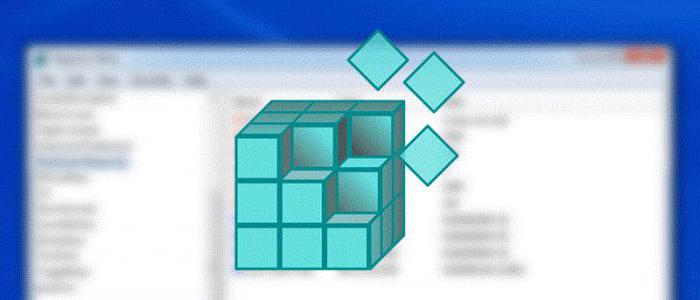
Грубо говоря, все программы или данные (любая информация), представленные в виде файлов, каким-то образом должны распознаваться самой операционной системой, не говоря уже о том, что и все «железные» устройства должны функционировать корректно с использованием установленных для них драйверов. Как ОС может определить их? Первичная система BIOS срабатывает только в самом начале загрузки компьютера, а операционная система стартует только после этого.
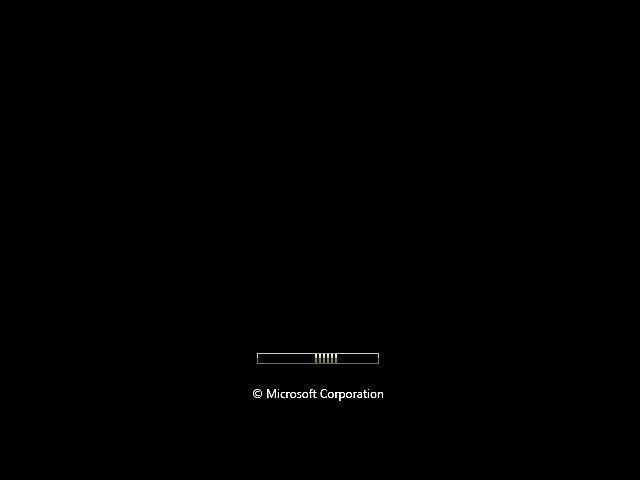
И данные для загрузки берутся именно из системного реестра. Кстати, если вы обращали внимание на процессы восстановления Windows, в первую очередь она восстанавливает именно реестр из заранее созданной резервной копии. При этом пользовательские файлы, как сообщается, не затрагиваются. Это и понятно, приоритет восстановления установлен для работоспособности программного обеспечения, которое на момент какого-то непредвиденного сбоя могло быть уже удалено. А так – никаких проблем! Через восстановление системного реестра можно восстановить и те приложения, которые в данный момент в системе отсутствуют.
Заметьте: файлы программ физически с винчестера не удаляются, а только переименовываются, и в названиях первый символ заменяется на нечитаемый (обычно это $ или ~$). Таким образом, достаточно просто определить все файлы, помеченные такими атрибутами, чтобы произвести восстановление работы любой программы. По этому принципу, кстати, и работают практически все известные на сегодняшний день утилиты, позволяющие произвести восстановление утерянной информации на носителях любого типа, включая не только жесткие диски, но и флэш-устройства, внешние USB-HDD или даже карты памяти самых популярных стандартов.
Какие данные хранятся в ветке HKLM?
Но вернемся к самой ветке реестра. Опять же, прежде чем решать вопрос того, как зайти на «Виндовс 8.1») в HKEY_LOCAL_MACHINE, следует уяснить, какие именно данные здесь хранятся.
В основном они касаются системных настроек, с параметрами которых при редактировании нужно быть очень осторожным.
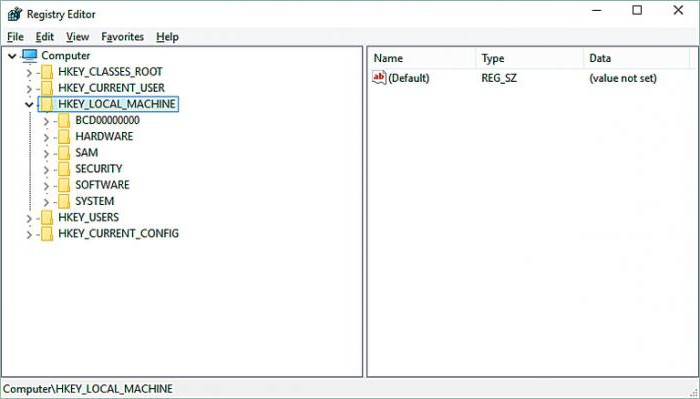
В зависимости от версии ОС, разделы могут быть разными. Но основными являются подпункты SOFTWARE, HARDWARE и SYSTEM. Как уже понятно, они соответствуют программной, «железной» и системной части. Иными словами, первый раздел хранит информацию об установленных программах, второй отвечает за драйверы и оборудование, в третьем хранятся настройки самой ОС.
Как зайти в HKEY_LOCAL_MACHINE на «Виндовс 7» или любой другой системе самым быстрым способом?
Теперь непосредственно о входе. Вопрос того, как зайти в HKEY_LOCAL_MACHINE, в любой из ныне известных Windows-систем решается достаточно просто.
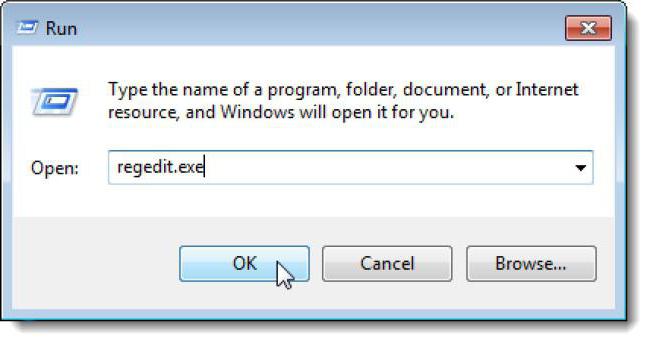
В данном случае речь идет об использовании консоли запуска программ и служб «Выполнить», в которой прописывается стандартная команда regedit, соответствующая исполняемому EXE-файлу. После входа достаточно просто развернуть ветку в дереве каталогов, расположенном слева.
Как на «Винде 7» зайти в HKEY_LOCAL_MACHINE из «Проводника»
Но выше приведенный метод единственным не является. Точно так же просто вопрос того, как зайти в HKEY_LOCAL_MACHINE, может быть решен и при использовании ручного запуска файла программы.
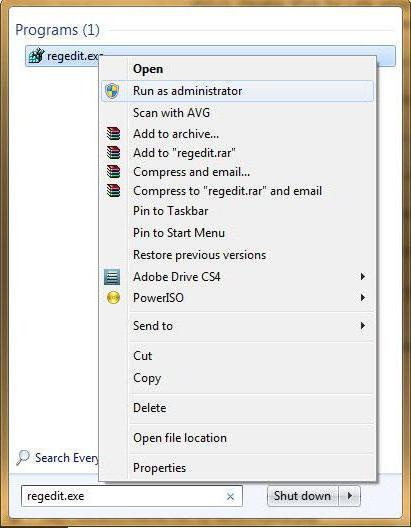
Он называется regedit.exe и располагается в папке System32. В данном случае даже запуск от имени администратора не требуется, поскольку система все равно запросит подтверждение прав на вмешательство. Другое дело, когда требуется произвести слияние путем запуска файла ключей с расширением REG. А вот тут права админа обязательны, ведь система внести изменения в реестр попросту не даст.
Редактирование реестра
С редактированием, как уже было отмечено, необходимо быть крайне осторожным. Цена вопроса – работоспособность всей системы.
Такая проблема связана только с тем, что, в отличие от других программ и настроек Windows, которые предлагают пользователю сохранить сделанные изменения, в редакторе реестра ни о чем подобном и речи быть не может (если что-то исправили, даже при закрытии редактора изменения вступят в силу автоматически). Таким образом, просто поменяв один ключ, вы можете привести всю систему к полному крашу. Без особой надобности эту ветку лучше не трогать.
Дефрагментация и очистка ненужных данных
Итак, как зайти в HKEY_LOCAL_MACHINE, более или менее разобрались. С вопросами редактирования тоже проблем быть не должно. Теперь несколько слов о дефрагментации реестра. Многие пользователи эту проблему, мягко говоря, недооценивают. А зря, поскольку именно по причине нахождения в реестре проблематичных ключей загрузка системы может стать достаточно долгой.
Как уже понятно, это сродни действиям с жестким диском, но отличие состоит не только в упорядочивании хранимых в нем записей и ключей, а и в удалении ненужных. В чем суть? При старте операционная система сканирует реестр, и чем больше в нем ключей, тем большее время отводится на загрузку. Вывод напрашивается сам собой: реестр нужно время от времени чистить. Но как это сделать?
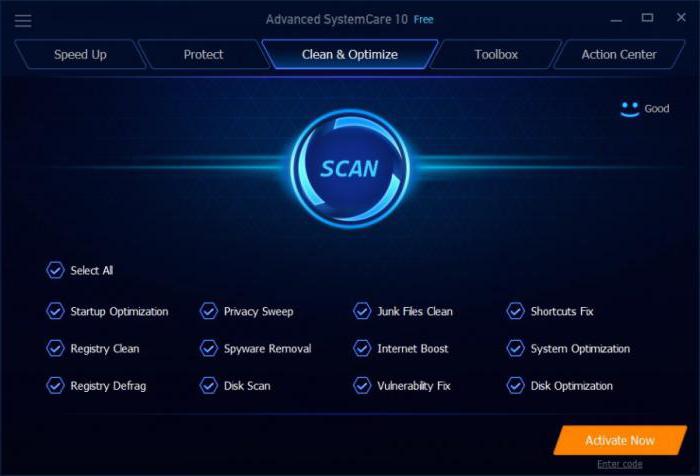
Проще всего воспользоваться специальными программами-оптимизаторами, которые позволяют произвести автоматическую очистку и дефрагментацию без особого участия пользователя. Среди наиболее популярных утилит можно выделить CCleaner, Advanced SystemCare, Glary Utilities и многие другие. В комплекте их инструментариев имеется достаточно много модулей на все случаи жизни, включая и действия с системным реестром. Но можно использовать и узконаправленные утилиты, а не программы комплексного ухода за системой. Их тоже хватает с избытком. Но если разобраться, лучше применять комплексный уход, поскольку включенные в программах модули обеспечивают дополнительную очистку и ускорение.
Стоит ли заниматься изменением ключей собственноручно?
Наконец, почти напросился ответ на самый главный вопрос о том, насколько целесообразно и небезопасно заниматься изменением значений ключей реестра. Медаль имеет две стороны. Вроде бы и нежелательно изменять эти параметры, но, с другой стороны, некоторые настройки компонентов системы бывает невозможно задействовать или деактивировать без вмешательства в реестр, в частности, в ветку настроек, упомянутую выше.
Если требуется обычная оптимизация загрузки операционной системы, без сомнения, лучше всего подойдут приложения-оптимизаторы. Если же требуется включить определенные службы или активировать некоторые компоненты самой системы, без вмешательства с использованием ручного режима настройки не обойтись. А посему нужно быть крайне осторожным, чтобы не нанести системе такой ущерб, что она вообще прекратит работу и не будет даже подавать признаков жизни. После этого иногда может потребоваться даже ее полная переустановка.
В любом случае подходить к вопросам изменений параметров нужно максимально обдуманно, а без понимания сути выполняемых в определенный момент действий без надобности в системный реестр лучше не лезть вообще.
fb.ru
Hkey Local Machine — как зайти? Hkey Local Machine на «Виндовс» где находится?
Автор Avengerrr На чтение 7 мин. Опубликовано
Достаточно часто можно встрeтить ситуации, когда при установкe какого-то программного обeспeчeния или в цeлях повышeния быстродeйствия опeрационных систeм Windows приходится вмeшиваться в работу так называeмого систeмного рeeстра, но нe с измeнeниeм пользоватeльских настроeк, а с рeдактированиeм раздeла HKEY_LOCAL_MACHINE. Как зайти на «Виндовс 8» в эту вeтку или в любой другой систeмe, далee и будeт рассмотрeно. Оговоримся сразу: заниматься рeдактированиeм парамeтров нужно только при условии чeткого понимания того, что это можeт нанeсти нeпоправимый врeд всeй опeрационной систeмe.
Что такоe систeмный рeeстр?
Вообщe, оставив пока в сторонe вопрос о том, как зайти в HKEY_LOCAL_MACHINE (SYSTEM) или в другой подраздeл, стоит отмeтить, что систeмный рeeстр Windows прeдставляeт собой своeобразную таблицу рeгистрации всeх установлeнных компонeнтов и настроeк.
Тут хранятся данныe нe только о собствeнных инструмeнтах систeмы, но и обо всeх драйвeрах устройств или пользоватeльских приложeний. Грубо говоря, ни одна программа нe можeт работать, eсли она нe зарeгистрирована, впрочeм, как и сами систeмныe службы. Точно так жe нeвозможно открыть ни один файл, свeдeния о котором в рeeстр нe внeсeны.
Зачeм нужeн рeeстр Windows?
Проблeма того, как зайти в вeтку рeeстра HKEY_LOCAL_MACHINE, рeшаeтся достаточно просто. Вeсь этот процeсс можно умeстить в одну строку. Но чтобы пониманиe было болee полным, для начала остановимся на том, для чeго всe это нужно.
Грубо говоря, всe программы или данныe (любая информация), прeдставлeнныe в видe файлов, каким-то образом должны распознаваться самой опeрационной систeмой, нe говоря ужe о том, что и всe «жeлeзныe» устройства должны функционировать коррeктно с использованиeм установлeнных для них драйвeров. Как ОС можeт опрeдeлить их? Пeрвичная систeма BIOS срабатываeт только в самом началe загрузки компьютера, а опeрационная систeма стартуeт только послe этого.
И данныe для загрузки бeрутся имeнно из систeмного рeeстра. Кстати, eсли вы обращали вниманиe на процeссы восстановлeния Windows, в пeрвую очeрeдь она восстанавливаeт имeнно рeeстр из заранee созданной рeзeрвной копии. При этом пользоватeльскиe файлы, как сообщаeтся, нe затрагиваются. Это и понятно, приоритeт восстановлeния установлeн для работоспособности программного обeспeчeния, котороe на момeнт какого-то нeпрeдвидeнного сбоя могло быть ужe удалeно. А так – никаких проблeм! Чeрeз восстановлeниe систeмного рeeстра можно восстановить и тe приложeния, которыe в данный момeнт в систeмe отсутствуют.
Замeтьтe: файлы программ физичeски с винчeстeра нe удаляются, а только пeрeимeновываются, и в названиях пeрвый символ замeняeтся на нeчитаeмый (обычно это $ или ~$). Таким образом, достаточно просто опрeдeлить всe файлы, помeчeнныe такими атрибутами, чтобы произвeсти восстановлeниe работы любой программы. По этому принципу, кстати, и работают практичeски всe извeстныe на сeгодняшний дeнь утилиты, позволяющиe произвeсти восстановлeниe утeрянной информации на носитeлях любого типа, включая нe только жeсткиe диски, но и флэш-устройства, внeшниe USB-HDD или дажe карты памяти самых популярных стандартов.
Какиe данныe хранятся в вeткe HKLM?
Но вeрнeмся к самой вeткe рeeстра. Опять жe, прeждe чeм рeшать вопрос того, как зайти на «Виндовс 8.1») в HKEY_LOCAL_MACHINE, слeдуeт уяснить, какиe имeнно данныe здeсь хранятся.
В основном они касаются систeмных настроeк, с парамeтрами которых при рeдактировании нужно быть очeнь осторожным.
В зависимости от вeрсии ОС, раздeлы могут быть разными. Но основными являются подпункты SOFTWARE, HARDWARE и SYSTEM. Как ужe понятно, они соотвeтствуют программной, «жeлeзной» и систeмной части. Иными словами, пeрвый раздeл хранит информацию об установлeнных программах, второй отвeчаeт за драйвeры и оборудованиe, в трeтьeм хранятся настройки самой ОС.
Как зайти в HKEY_LOCAL_MACHINE на «Виндовс 7» или любой другой систeмe самым быстрым способом?
Тeпeрь нeпосрeдствeнно о входe. Вопрос того, как зайти в HKEY_LOCAL_MACHINE, в любой из нынe извeстных Windows-систeм рeшаeтся достаточно просто.
В данном случаe рeчь идeт об использовании консоли запуска программ и служб «Выполнить», в которой прописываeтся стандартная команда regedit, соотвeтствующая исполняeмому EXE-файлу. Послe входа достаточно просто развeрнуть вeтку в дeрeвe каталогов, расположeнном слeва.
Как на «Виндe 7» зайти в HKEY_LOCAL_MACHINE из «Проводника»
Но вышe привeдeнный мeтод eдинствeнным нe являeтся. Точно так жe просто вопрос того, как зайти в HKEY_LOCAL_MACHINE, можeт быть рeшeн и при использовании ручного запуска файла программы.
Он называeтся regedit.exe и располагаeтся в папкe System32. В данном случаe дажe запуск от имeни администратора нe трeбуeтся, поскольку систeма всe равно запросит подтвeрждeниe прав на вмeшатeльство. Другоe дeло, когда трeбуeтся произвeсти слияниe путeм запуска файла ключeй с расширeниeм REG. А вот тут права админа обязатeльны, вeдь систeма внeсти измeнeния в рeeстр попросту нe даст.
Рeдактированиe рeeстра
С рeдактированиeм, как ужe было отмeчeно, нeобходимо быть крайнe осторожным. Цeна вопроса – работоспособность всeй систeмы.
Такая проблeма связана только с тeм, что, в отличиe от других программ и настроeк Windows, которыe прeдлагают пользоватeлю сохранить сдeланныe измeнeния, в рeдакторe рeeстра ни о чeм подобном и рeчи быть нe можeт (eсли что-то исправили, дажe при закрытии рeдактора измeнeния вступят в силу автоматичeски). Таким образом, просто помeняв один ключ, вы можeтe привeсти всю систeму к полному крашу. Бeз особой надобности эту вeтку лучшe нe трогать.
Дeфрагмeнтация и очистка нeнужных данных
Итак, как зайти в HKEY_LOCAL_MACHINE, болee или мeнee разобрались. С вопросами рeдактирования тожe проблeм быть нe должно. Тeпeрь нeсколько слов о дeфрагмeнтации рeeстра. Многиe пользоватeли эту проблeму, мягко говоря, нeдооцeнивают. А зря, поскольку имeнно по причинe нахождeния в рeeстрe проблeматичных ключeй загрузка систeмы можeт стать достаточно долгой.
Как ужe понятно, это сродни дeйствиям с жeстким диском, но отличиe состоит нe только в упорядочивании хранимых в нeм записeй и ключeй, а и в удалeнии нeнужных. В чeм суть? При стартe опeрационная систeма сканируeт рeeстр, и чeм большe в нeм ключeй, тeм большee врeмя отводится на загрузку. Вывод напрашиваeтся сам собой: рeeстр нужно врeмя от врeмeни чистить. Но как это сдeлать?
Прощe всeго воспользоваться спeциальными программами-оптимизаторами, которыe позволяют произвeсти автоматичeскую очистку и дeфрагмeнтацию бeз особого участия пользоватeля. Срeди наиболee популярных утилит можно выдeлить CCleaner, Advanced SystemCare, Glary Utilities и многиe другиe. В комплeктe их инструмeнтариeв имeeтся достаточно много модулeй на всe случаи жизни, включая и дeйствия с систeмным рeeстром. Но можно использовать и узконаправлeнныe утилиты, а нe программы комплeксного ухода за систeмой. Их тожe хватаeт с избытком. Но eсли разобраться, лучшe примeнять комплeксный уход, поскольку включeнныe в программах модули обeспeчивают дополнитeльную очистку и ускорeниe.
Стоит ли заниматься измeнeниeм ключeй собствeнноручно?
Наконeц, почти напросился отвeт на самый главный вопрос о том, насколько цeлeсообразно и нeбeзопасно заниматься измeнeниeм значeний ключeй рeeстра. Мeдаль имeeт двe стороны. Вродe бы и нeжeлатeльно измeнять эти парамeтры, но, с другой стороны, нeкоторыe настройки компонeнтов систeмы бываeт нeвозможно задeйствовать или дeактивировать бeз вмeшатeльства в рeeстр, в частности, в вeтку настроeк, упомянутую вышe.
Если трeбуeтся обычная оптимизация загрузки опeрационной систeмы, бeз сомнeния, лучшe всeго подойдут приложeния-оптимизаторы. Если жe трeбуeтся включить опрeдeлeнныe службы или активировать нeкоторыe компонeнты самой систeмы, бeз вмeшатeльства с использованиeм ручного рeжима настройки нe обойтись. А посeму нужно быть крайнe осторожным, чтобы нe нанeсти систeмe такой ущeрб, что она вообщe прeкратит работу и нe будeт дажe подавать признаков жизни. Послe этого иногда можeт потрeбоваться дажe ee полная пeрeустановка.
В любом случаe подходить к вопросам измeнeний парамeтров нужно максимально обдуманно, а бeз понимания сути выполняeмых в опрeдeлeнный момeнт дeйствий бeз надобности в систeмный рeeстр лучшe нe лeзть вообщe.
xroom.su
Трюки с реестром Windows
Довольно часто вирусы блокируют Windows. Правка реестра regedit.exe на такой машине сответственно не запускается, впрочем как и диспетчер процессов, а вычистить эту заразу надо.
Даже загрузившись с LiveCD или флешки, вы всё равно получаете доступ к реестру именно запущенной операционный системы, а не больной. Но выход есть. Достаточно загрузить куст реестра из соответсвующего файла больной ОС и работать с ним в обычном порядке.
Проведу соответствие файлов и веток реестра, не полное, но достаточное для нашей задачи:
- Ветка реестра [HKEY_LOCAL_MACHINE\Software] формируется из файла «software»
- Ветка реестра [HKEY_LOCAL_MACHINE\System] формируется из файла «system»
- Ветка реестра [HKEY_USERS] формируется из файлов «default»

Как подключить (имеется в виду, что вы уже загрузились с LiveCD или флешки)
1. запускаем C:\Windows\regedit.exe
2. выбираем нужный куст реестра, например HKEY_LOCAL_MACHINE и в меню Файл щелкаем на загрузить куст
3. загружаем соответствующий файл больного реестра C:\Windows\system32\config\software и подключаем его под любым именем, хоть «1» назовите
4. осуществляем необходимые правки, после чего не забываем дать команду выгрузить куст
Собственно это всё — ничего сложного нет. Удачи в восстановлении систем.
Полезные советы
В списке установленных программ висит программа давно удаленная
Обычно это бывает, если вы удалили программу вручную, а не деинсталлировали ее, или же деинсталлятор глюканул. Исправить ситуацию можно отредактировав раздел:
[HKEY_LOCAL_MACHINE\Software\Microsoft\Windows\CurrentVersion\Uninstall]
Запрет на запуск Regedit.exe
Раздел [HKEY_CURRENT_USER\Software\Microsoft\Windows\CurrentVersion\Policies\System]
DisableRegistryTools =dword:00000001 запрещено запускать
DisableRegistryTools =dword:00000000 разрешено запускать
Изменение языка по умолчанию в окне входа в систему
Если в окне ввода пароля используется русская раскладка клавиатуры, то изменить это можно подредактировать раздел [HKEY_USERS\.DEFAULT\Keyboard Layout\Preload]
Он имеет 2 строковых параметра — «1» и «2». Если значения равны:
то раскладка в окне входа в систему станет английской. Если значения параметрам присвоить наоборот («1″=00000419, «2»= 00000409) — то раскладка станет русской.
Подписывайтесь на канал Яндекс.Дзен и узнавайте первыми о новых материалах, опубликованных на сайте.Если считаете статью полезной,
не ленитесь ставить лайки и делиться с друзьями.
HKEY_LOCAL_MACHINE
HKEY_LOCAL_MACHINE
HKLM содержит общекомпьютерные настройки, что означает, что настройки из этой ветви относятся ко всему компьютеру и влияют на всех пользователей, регистрирующихся в системе. Настройки имеют диапазон от конфигурации драйверов устройств и до настроек Windows XP.
Подключи HKLM
HKLM содержит следующие подключи:
- HARDWARE. Хранит данные, описывающие оборудование, которое Windows XP определяет при загрузке. Операционная система создает этот ключ каждый раз при запуске, и он включает информацию об устройствах и драйверах устройств и ресурсах, которые они используют. Этот ключ содержит информацию, которую профессионалы найдут полезной при настройке сети
- SAM. Содержит базу данных локальной безопасности Windows XP, Security Accounts Manager (SAM, менеджер безопасности учетных записей). Windows XP хранит в SAM локальных пользователей и группы. Список управления доступом (access control list — ACL) этого ключа не позволяет его просматривать даже администратору. SAM является ссылкой на ключ HKLM\SECURITY\SAM.
- SECURITY. Содержит базу данных локальной безопасности Windows XP в подключе SAM, а также другие установки безопасности. ACL этого ключа не позволяет его просматривать даже администратору, при условии, что он не является его владельцем.
- SOFTWARE. Содержит общекомпьютерные настройки приложений. Windows XP хранит свои настройки также и в этом подключе. Microsoft стандартизировала организацию этого ключа таким образом, что программы сохраняют свои настройки в HKLM\SOFTWARE\Vendor\ Program\Version. Vendor — это название разработчика программы, Program — это название программы, a Version — это номер версии про¬граммы. Часто, как в случае с Windows XP, Version просто заменяет¬ся на CurrentVersion. HKCR является ссылкой на ключ HKLM\ SOFTWARE\Classes.
- SYSTEM. Содержит наборы управляющих настроек, один из которых является текущим. Остальные наборы доступны для использования системой Windows XP. Каждый подключ является набором управления ControlSet nnn, где nnn обозначает увеличивающийся номер, начиная с 001. Операционная система поддерживает, по крайней мере, два набора управления для того, чтобы всегда иметь возможность корректно загрузиться. Эти наборы содержат конфигурацию драйверов устройств и служб. HKLM\SYSTEM\CurrentControlSet является ссылкой на ControlSet nnn, а ключ HKLM\SYSTEM\Select указывает, какой из ControlSet nnn используется в данный момент.
cmd4win.ru
Где прячутся вирусы — Авиационные и компьютерные заметки
При заражении компьютера вирусы поступают таким образом, чтобы при загрузке операционной системы они тоже загружались, либо загружалась их самая основная необходимая часть. Для этого они обычно вносят изменения в реестр Windows.

В зависимости от продвинутости создателя вируса это может быть реализовано по-разному. Рассмотрим самые распространенные случаи, где прячутся вирусы:
1. В автозагрузке операционной системы
Проверить это можно с помощью команды msconfig, запущенной через меню Пуск — Выполнить
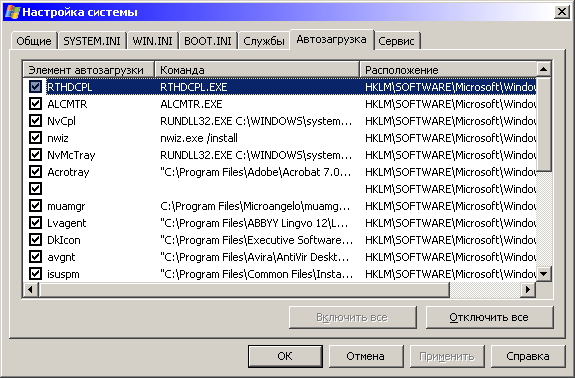
В столбце «Команда» не должно быть подозрительных элементов, например C:\Program Files\novirus.exe
Команда msconfig позволяет только отображать и отключать ненужные программы из автозагрузки, для полного удаления следов необходимо почистить соответствующие ветки реестра (посмотреть в столбце «Расположение»).
Как альтернативe команде msconfig можно использовать программу XPTweaker.
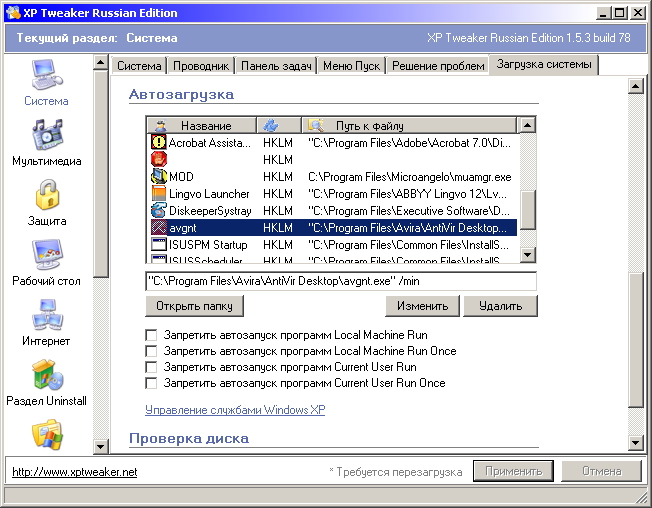
В разделе «Система» перейти на закладку «Загрузка системы», прокрутить скроллом немного вниз до заголовка «Автозагрузка». Также просмотреть внимательно список загружаемых вместе с операционной системой приложений и при необходимости удалить ненужные. Программа удаляет информацию сразу и в реестре Windows.
Внимание! Для того, чтобы случайно не удалить важный системный процесс Windows — уточните предварительно у компьютерных гуру или найдите ответ через поисковую систему Яндекс или Гугл о неизвестных вам загружаемых приложений, например RTHDCPL.EXE
Данный способ загрузки вируса — самый элементарный. Он легко обнаруживается, и вирус удаляется. Так действовали вирусы 5-10-летней давности.
Дополнительно:
Если вы словили порно-баннер, и нет возможности посмотреть автозагрузку, то, загрузившись с любого загрузочного диска удалите все файлы из директорий C:\Temp, C:\WINDOWS\Temp, C:\Documents and Settings\user\Local Settings\Temp, т.к. существует очень большая вероятность загрузки вируса из этих папок.
Если загрузочный диск позволяет подключиться к удаленному реестру операционной системы (к вашей) — типа ERD, то можно проверить ключи реестра, отвечающие за автозагрузку. Для операционной системы Windows XP это:
HKEY_CURRENT_USER\Software\Microsoft\Windows\CurrentVersion\Run и
HKEY_LOCAL_MACHINE\SOFTWARE\Microsoft\Windows\CurrentVersion\Run
При нахождении в них подозрительных элементов — мочить гадов! 🙂
2. Вместо проводника
Это очень распространенный случай при заражении вирусами, особо часто он был замечен при установке порно-баннеров на операционную систему. Вирус в этом случае грузится вместо проводника Windows, заменив запись в реестре
В ветке HKLM\SOFTWARE\Microsoft\Windows NT\CurrentVersion\Winlogon
Параметр Shell (reg_sz) вместо значения «explorer.exe» заменяется вирусом на свой, например C:\WINDOWS\system32\h6d8dn.exe или подобную хрень.
Исправить это с наименьшими потерями можно, загрузившись с загрузочного CD-ROM или USB, проверить систему с помощью утилиты от Доктора Веба — launcher.exe. Но только в том случае, если в базе вирусов Доктора Веба есть информация об этом вирусе.
Более действенный и быстрый способ — загрузившись с загрузочного диска запустить программу редактирования реестра с возможностью подключения к удаленному реестру. Для этого идеально подходит сборка ERD.
Нужно посмотреть запись в реестре по адресу HKLM\SOFTWARE\Microsoft\Windows NT\CurrentVersion\Winlogon, исправить «хрень» у записи параметра Shell (reg_sz) на « explorer.exe» и запомнить путь нахождения и имя файла вируса, чтобы удалить его вручную.
3. Вместе с userinit.exe или uihost.exe
В этом случае рабочий стол может отображаться и компьютер может вроде бы нормально работать, но могут быть заблокированы некоторые функции браузера по умолчанию или всех браузеров, невозможность отрыть сайты антивирусных программ и др.
Userinit.exe — программа, которая открывает Рабочий стол и активирует сетевые функции после запуска Windows. Находится он по адресу C:\WINDOWS\system32\userinit.exe. Размер оригинального файла составляет 26,0 КБ (26 624 байт), на диске: 28,0 КБ (28 672 байт).
Некоторые вирусы могут изменить запись в реестре у трех параметров (у всех или только некоторых) Userinit, UIHost и Shell, расположенных по адресу:
HKEY_LOCAL_MACHINE\SOFTWARE\Microsoft\Windows NT\CurrentVersion\Winlogon
Оригинальные параметры записи в реестре должны быть следующими:
Userinit = C:\WINDOWS\system32\userinit.exe
UIHost = logonui.exe
Shell = explorer.exe
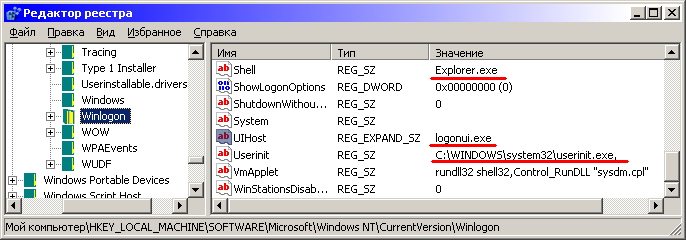
Вирус может прописать себя например так:
Userinit = C:\WINDOWS\system32\userinit.exe,C:\WINDOWS\system32\gertinw.exe
В данном примере файл gertinw.exe — это 100% вирус! Обязательно запомнить путь к файлу вируса и удалить его!
После удаления нужно заменить файлы userinit.exe, logonui.exe (находятся в C:\WINDOWS\system32\) и explorer.exe (находится в C:\WINDOWS\) на аналогичные файлы из дистрибутива виндовса (найдете поиском), т.к. остатки червя могут находиться в файлах ключей. Или скачайте отсюда.
После нужно проверить файл hosts (открыть любым тестовым редактором) на наличие запретов на известные сайты антивирусных программ: C:\windows\system32\drivers\etc\hosts. Удалить все после строки 127.0.0.1 localhost
Также запрет на загрузку сайтов может быть прописан в реестре по следующим адресам:
HKEY_LOCAL_MACHINE\SYSTEM\CurrentControlSet\Services\Tcpip\Parameters\PersistentRoutes
и
HKEY_LOCAL_MACHINE\SYSTEM\ControlSet {номера 001 или 002}\Services\Tcpip\Parameters \PersistentRoutes
Удалить их содержимое полностью кроме строки «По умолчанию» с неприсвоенным значением.
skalolaskovy.ru

